الاستماع إلى الموسيقى عندما تكون بمفردك هو نعيم. قم بتوصيل سماعات الرأس بهاتفك وتشغيل مساراتك المفضلة عبر مشغل موسيقى لنظام Android أو iPhone. عندما تريد أن يستمع صديقك أو شخص مهم آخر إلى الموسيقى التي تعجبك في نفس الوقت ، فستحتاج إلى مقسم صوتي لتوصيل زوجين من سماعات الأذن. ومع ذلك ، لم تعد المقابس مقاس 3.5 ملم شائعة بعد الآن. حل جيد لهذا هو مشاركة الصوت. فيما يلي كيفية مشاركة الموسيقى مع سماعتين من هواتف Samsung Galaxy.
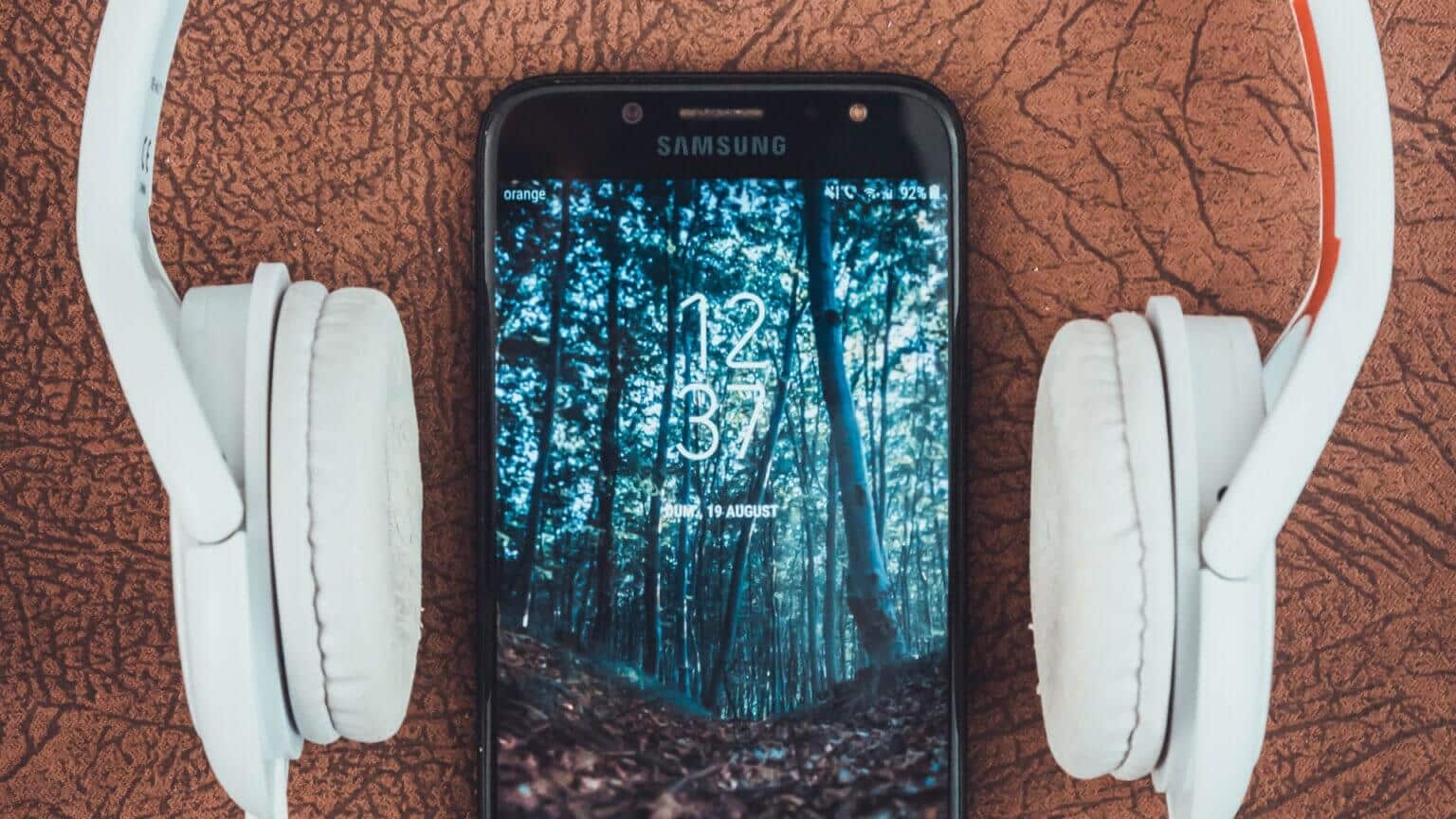
تمامًا مثلما يمكنك توصيل جهازي AirPods بجهاز iPhone واحد ومشاركة الصوت في وقت واحد ، يتيح لك Dual Audio على هواتف Samsung الذكية القيام بالشيء نفسه. إنها ميزة تتيح لك توصيل زوجين من سماعات الرأس أو سماعات الأذن بهاتف واحد ثم دفق الوسائط نفسها على كلا الجهازين في وقت واحد.
يتطلب ذلك هاتفًا ذكيًا Samsung Galaxy يعمل على One UI 3.0 أو إصدار أحدث. إليك كيفية استخدام ميزة Dual Audio للاستماع إلى الموسيقى مع شخص آخر.
ما هو الصوت المزدوج وكيف يعمل
الصوت المزدوج هو ميزة مخبأة في هواتف Samsung Galaxy تتيح لك دفق الصوت نفسه على جهازي Bluetooth في وقت واحد. يمكن أن تكون الأجهزة عبارة عن زوجين من سماعات الرأس ، أو زوجًا من سماعات الرأس ومكبر الصوت ، أو أي جهاز مزود بتقنية Bluetooth. هذه الميزة مفيدة جدًا إذا كنت مسافرًا مع شخص ما وترغب في الاستمتاع بقائمة تشغيل الموسيقى نفسها أو مشاهدة الأفلام معًا.

لذا تتيح لك ميزة Dual Audio توصيل جهازي Bluetooth بهاتف Samsung Galaxy في نفس الوقت.
كيفية تمكين الصوت المزدوج لمشاركة الموسيقى باستخدام سماعتين
نظرًا لأن هذه الميزة مضمنة في هواتف Samsung Galaxy التي تعمل بنظام One UI 3.0 وما فوق ، فاتبع هذه الخطوات البسيطة وستكون جيدًا.
الخطوة 1: افتح تطبيق الإعدادات على هاتف Samsung الخاص بك وحدد علامة التبويب Connections. من المفترض أن يكون الخيار الأول في الجزء العلوي أسفل معلومات حسابك بشكل مثالي.
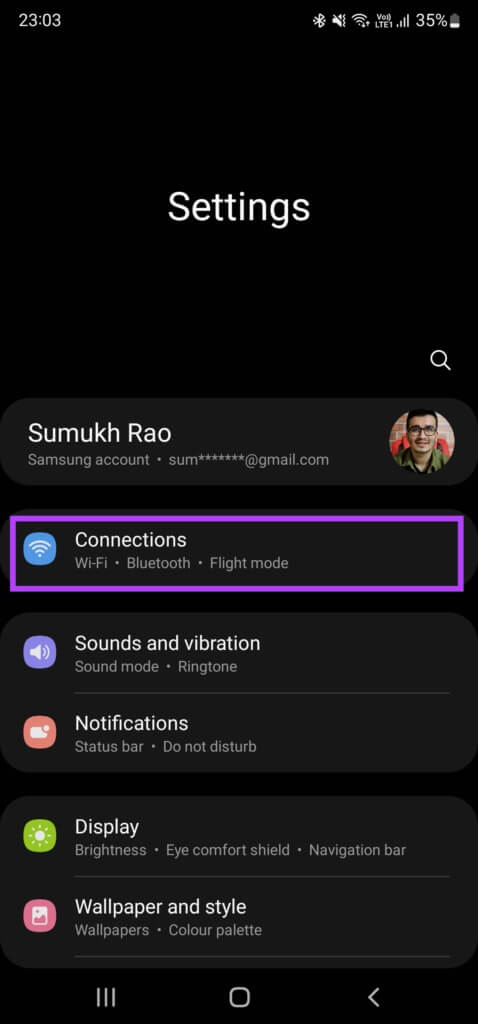
الخطوة 2: اضغط على مفتاح التبديل بجوار Bluetooth لتمكينه إذا لم تقم بتشغيله بالفعل. بمجرد الانتهاء من ذلك ، انقر فوق علامة التبويب Bluetooth لتوسيع الإعدادات.
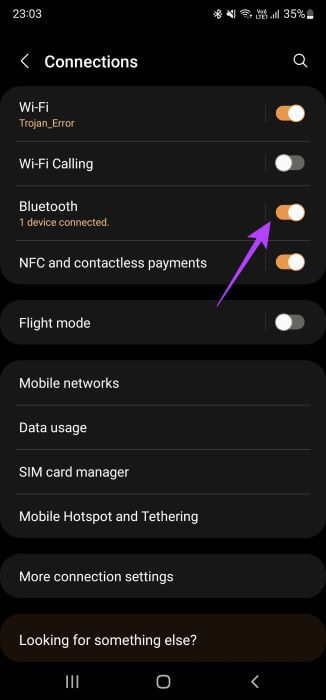
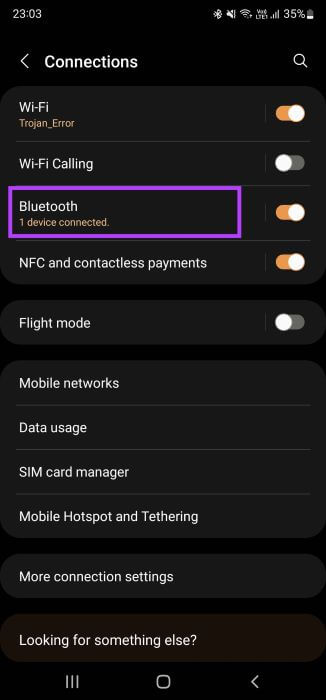
خطوة 3: قم بإقران أول زوج من سماعات الرأس أو سماعات الأذن التي تريد توصيلها بالهاتف. بمجرد الاقتران ، دع سماعات الأذن تبقى متصلة.
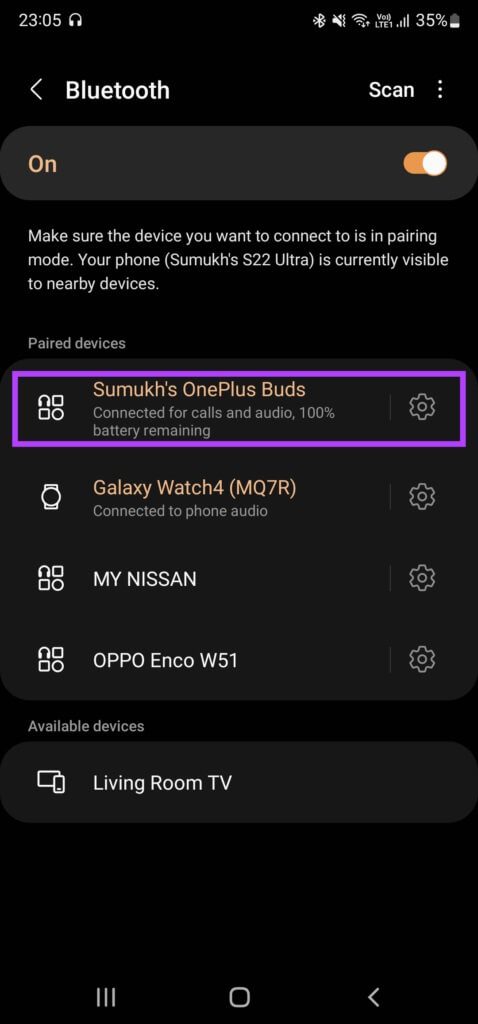
الخطوة 4: الآن ، قم بإقران الزوج الثاني من سماعات الأذن أو سماعات الرأس التي تريد توصيلها بهاتف Samsung.
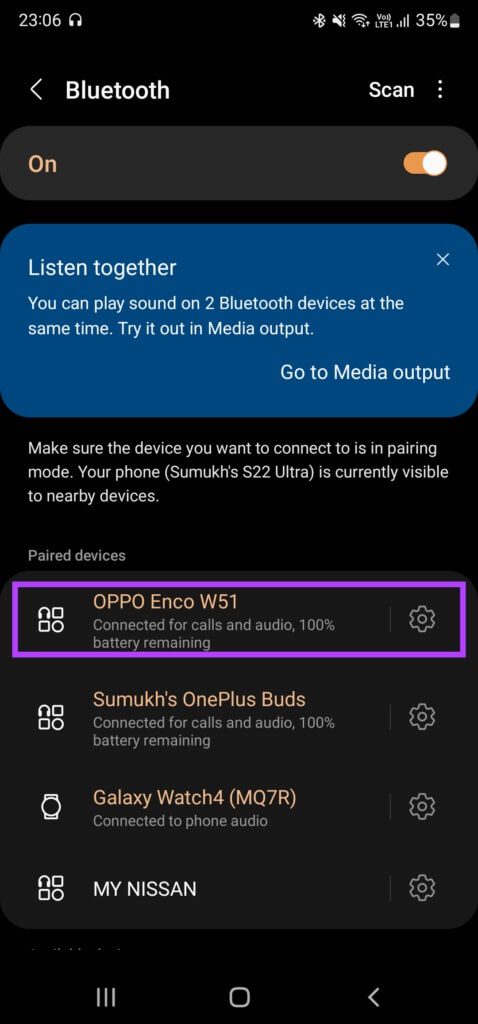
الخطوة 5: بمجرد إقران كلا السماعتين والسماح لهما بالبقاء على اتصال ، سترى نافذة منبثقة في قائمة Bluetooth تسألك عما إذا كنت ترغب في الاستماع معًا. تقول المطالبة أنه يمكنك تشغيل الصوت على جهازي Bluetooth في نفس الوقت.
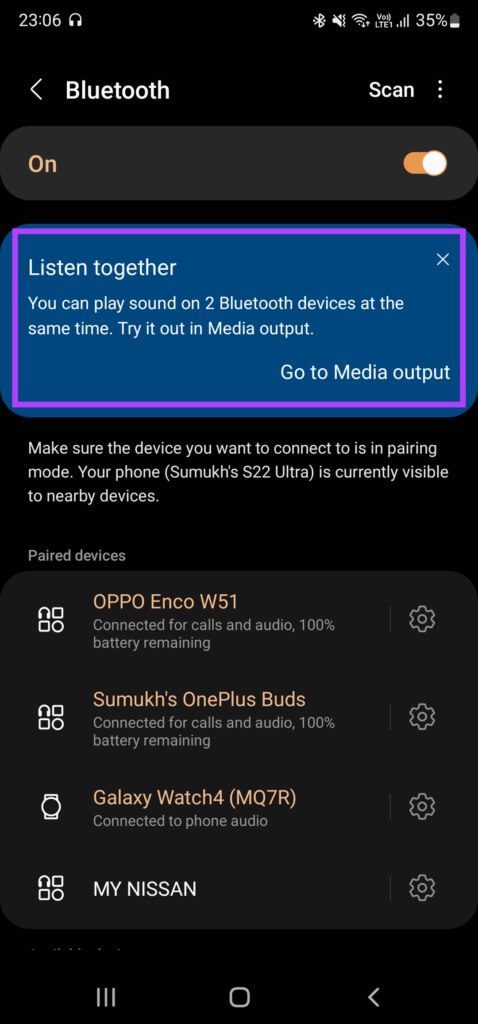
خطوة 6: اضغط على “Go to Media output” في الموجه.
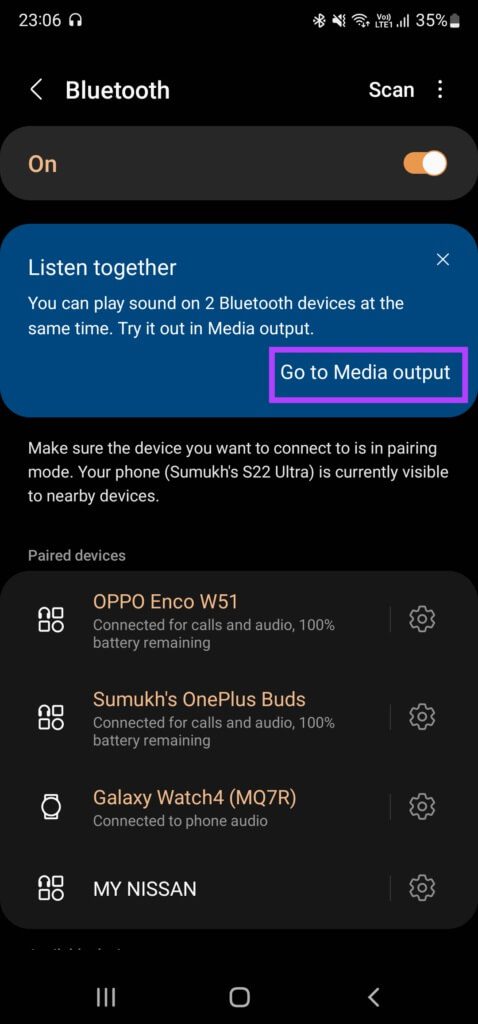
الخطوة 7: سترى الآن بطاقة تعرض تفضيلات إخراج الوسائط الخاصة بك. مرة أخرى ، تحقق مما إذا كانت أجهزة Bluetooth الخاصة بك متصلة ومدرجة على الشاشة.
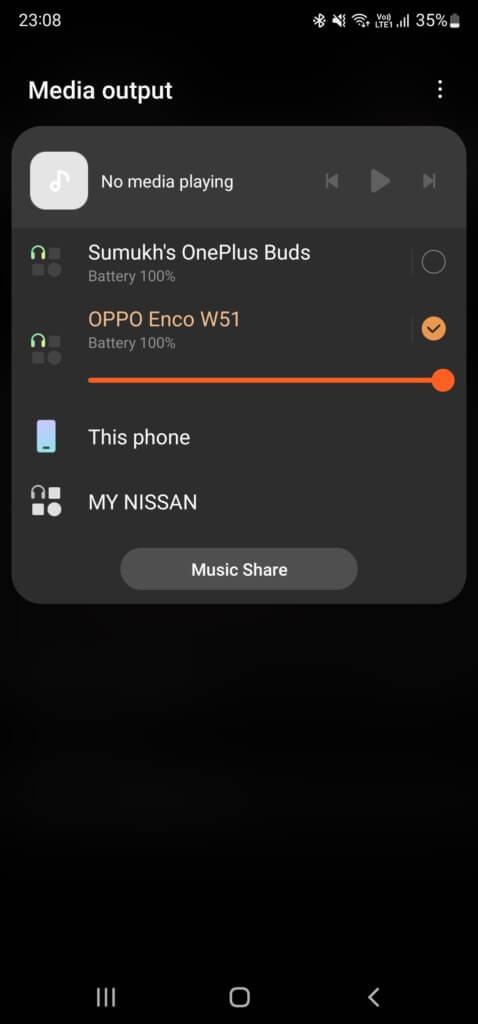
الخطوة 8: حدد خانة الاختيار بجوار أجهزة Bluetooth التي تريد تشغيل الصوت منها. سيتم بالفعل تحديد أحد مربعات الاختيار. تأكد من تحديد الخيار الموجود بجوار سماعات الأذن أو سماعات الرأس الأخرى التي تعمل بتقنية Bluetooth.
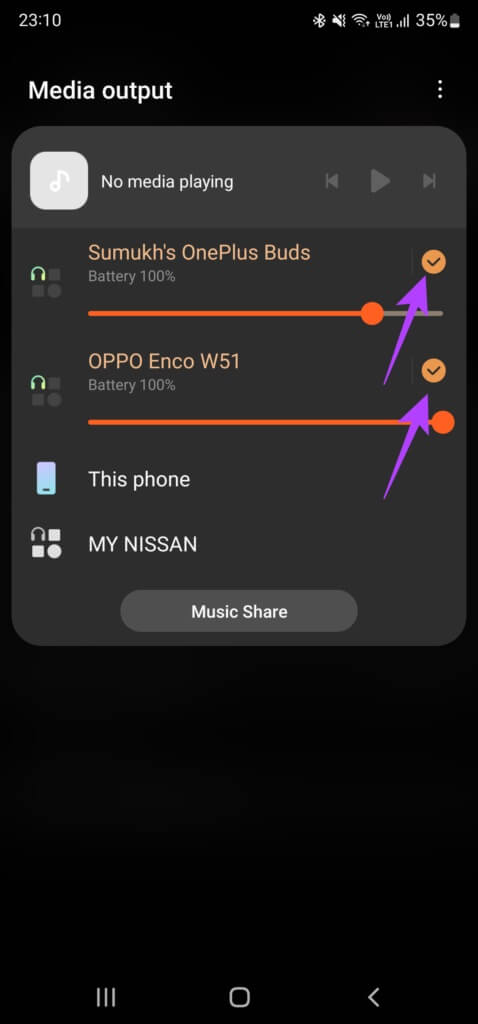
خطوة 9: افتح أي مشغل وسائط من اختيارك وقم بتشغيل أغنية أو مقطع فيديو. سيتم تشغيل الصوت عبر جهازي Bluetooth المتصلين بهاتفك الذكي Samsung Galaxy.
يمكنك الآن الاستماع إلى الأغاني أو مشاهدة فيلم مع شخص آخر باستخدام هذه الميزة على هاتف Samsung Galaxy الخاص بك. لن تضطر إلى مشاركة سماعة أذن واحدة معهم أو تشغيل الوسائط عبر مكبر الصوت وإزعاج الأشخاص من حولك.
كيفية تغيير مستوى صوت كل سماعة رأس متصلة عبر الصوت المزدوج
الآن بعد أن تم توصيل كل من سماعات البلوتوث بنفس الهاتف ، من المهم تعيين مستويات الصوت الفردية لكل جهاز وفقًا لراحة المستمع. إليك كيف يمكنك القيام بذلك.
الخطوة 1: قم بتشغيل أغنية أو مقطع فيديو أو فيلم مع توصيل كلتا السماعتين بالهاتف.
الخطوة 2: اضغط على أحد المفاتيح الموجودة في زر التحكم في مستوى الصوت. بدلاً من شريط تمرير وحدة التخزين ، يجب أن ترى الآن منزلقين لمستوى الصوت بجوار بعضهما البعض.
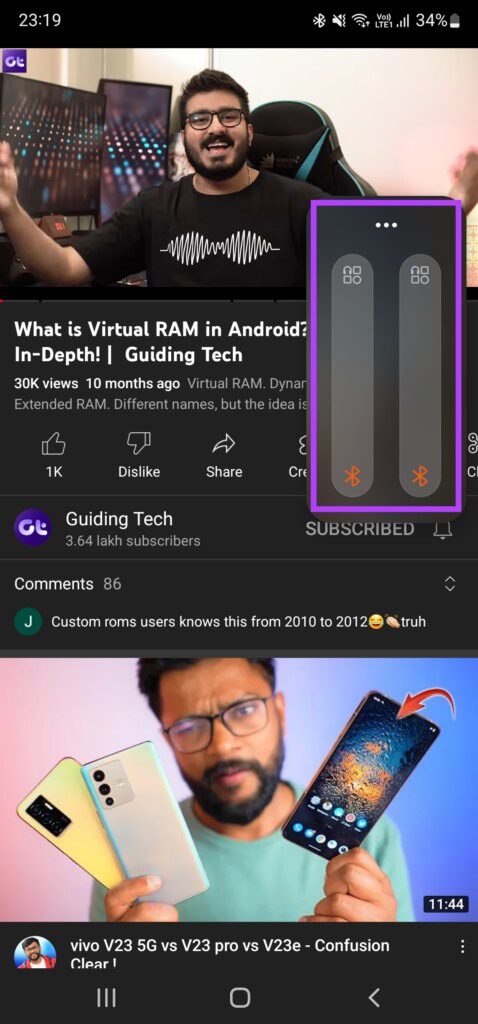
خطوة 3: فقط اضغط مع الاستمرار على أحد أشرطة التمرير ويمكنك رؤية اسم الجهاز الذي يتحكم فيه شريط التمرير هذا معروضًا فوقه. اسحب أشرطة التمرير ذات الصلة لأعلى أو لأسفل لضبط مستويات الصوت.
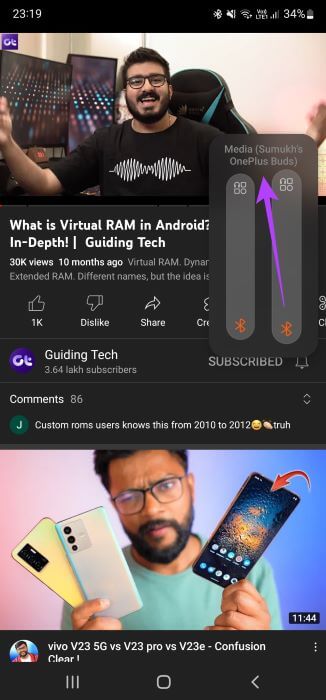
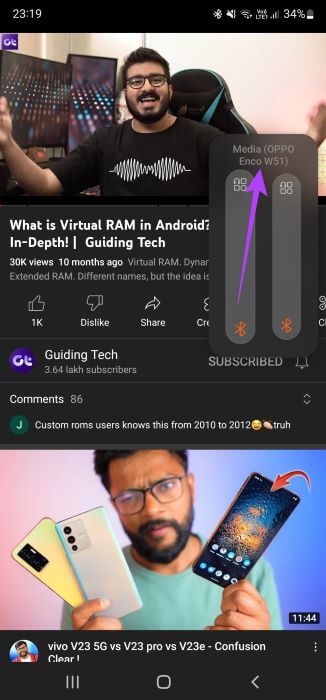
كيفية إدارة الأجهزة المتصلة
لنفترض أنك شاهدت فيلمًا من خلال مشاركة الصوت بين زوجين من سماعات الرأس ، والآن قد ترغب في أخذ قسط من الراحة أو قيلولة. يمكنك إدارة الأجهزة المتصلة وتغيير جهاز الإخراج باتباع هذه الخطوات.
الخطوة 1: اسحب لأسفل من أعلى شاشة هاتفك لفتح مركز الإشعارات.
الخطوة 2: حدد علامة تبويب إخراج الوسائط ضمن تبديل الإعدادات السريعة.
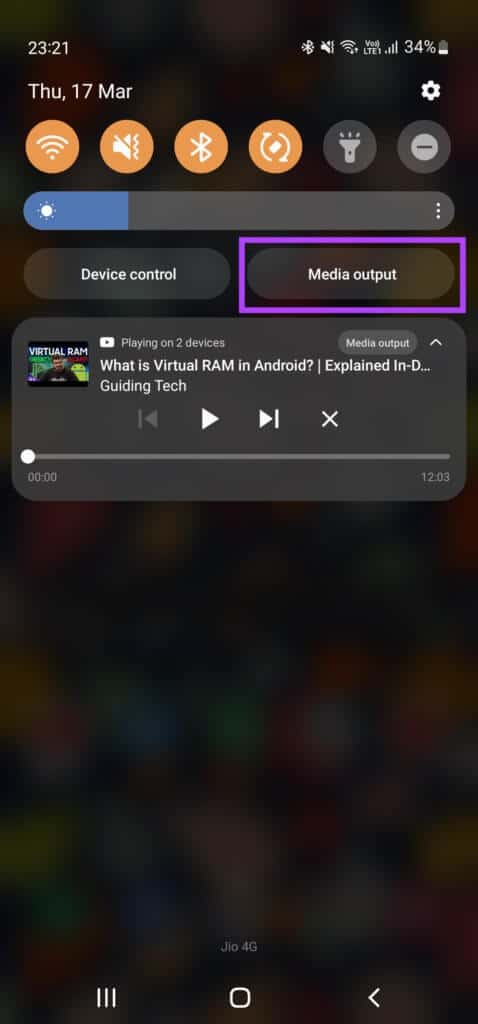
خطوة 3: سترى الآن جميع الأجهزة المتصلة. قم بإلغاء تحديد خانة الاختيار الموجودة بجوار سماعة الرأس التي تريد إيقاف مشاركة الصوت معها.
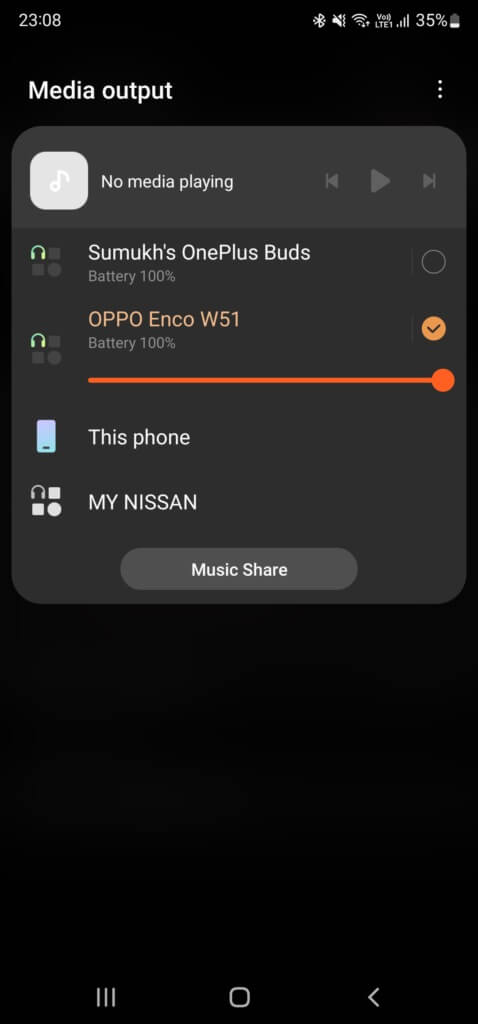
سيؤدي هذا إلى تشغيل الوسائط فقط عبر سماعة الرأس التي اخترتها.
العب الوسائط على سماعتين في نفس الوقت
تعلم كيفية مشاركة الموسيقى مع سماعتين من هواتف Samsung Galaxy،و قم بإقران سماعتين دفعة واحدة ، وشارك صوت هاتف Samsung مع الشخص الآخر. يحصل كل شخص على تجربة مخصصة لأن مستويات الصوت مختلفة أيضًا.
